- 1Mac OS 下 NVM 的安装与使用_os nvm
- 2鸿蒙Harmony应用开发—ArkTS声明式开发(通用属性:多态样式)_鸿蒙 does not exist on type 'commonattribute'.
- 3陀螺研究院 | 产业区块链发展周报(11.7—11.13)
- 4面试题汇总2(吐血整理)_所给数据data为10000个样本的特征数据,每一行表示一个样本的3维特征。请对数据进
- 5ModuleNotFoundError: No module named ‘sklearn.cross_validation‘问题解决_from sklearn.metrics import accuracy_score modulen
- 6Spring RestTemplate中几种常见的请求方式_rest mater
- 7构建库函数(STM32)_将gpio_base基地址转换成gpio_typedef结构体指针
- 8CVPR 2023 | 一文看尽12篇Best Paper候选(附合集)_cvpr2023 best paper
- 9@RequestParam和@RequestBody的使用和区别&&使用@RequestParam和不使用@RequestParam的区别
- 10CrossOver 23 用户可以免费升级到 CrossOver24吗?CrossOver用户如何升级呢?
电脑刷x86点心云教程_lw-small-s-zfs-a03-other-edgexos
赞
踩
- 准备工作
1.0工具与安装包
镜像下载地址:
https://cdn.linkfog.cn/product/terminal/edgexos/LW/small/1.1.100.58.3/x86/zfs/2023-11-28-1701154557/LW-small-S-zfs-A03-other-edgexos-1.1.100.58.3.iso
启动u盘制作工具下载地址:
https://cdn.linkfog.cn/image/backtools/balenaEtcher-Setup-1.7.3.exe
1.1 需要用到的工具:
① EdgeXOS设备(服务器/PC/星际蜗牛/NAS等X86设备)
② 显示器
③ 键盘
④ EdgeXOS启动U盘(制作方法可参看《制作启动U盘》教程)
⑤ 电脑一台s
1.2 硬盘格式化:
① 如果在其他平台跑过业务,建议电脑将硬盘格式化一次,格式不限。
② NVMe/SSD当加速盘的,上机前最好深度格式化一次。 如下图,去掉“快速格式化”前的✅。
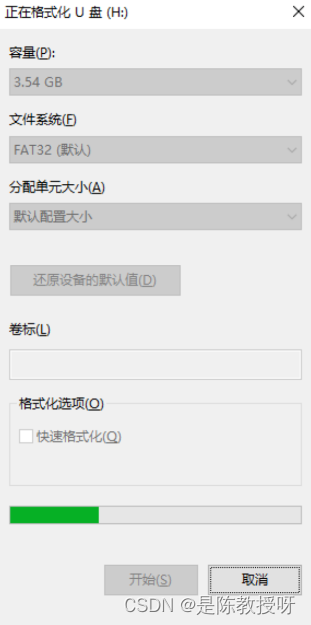
1.3 安装硬盘:
安装系统前,请将设备要接入的全部硬盘插入机器内,如果有加速盘一并放到设备里面,硬盘至少要两块,一块系统盘,一块业务盘,系统盘和业务盘一定是分开的。
将烧录好镜像的U盘插进设备的USB口,将电源和网络通上。
从53版本开始X86支持USB外接硬盘。
如何更换磁盘?
- 安装系统
2.1 设备开机后进入快速启动项选择从U盘启动
按电源键开机后,连续短按键盘上的快速启动键,注:由于服务器/电脑型号不同快速启动项的快捷键各有差异,大部分都是F2、F11、F12或ESC,下面整理了部分部分常见主板的启动按键,如不全可自行百度搜索。
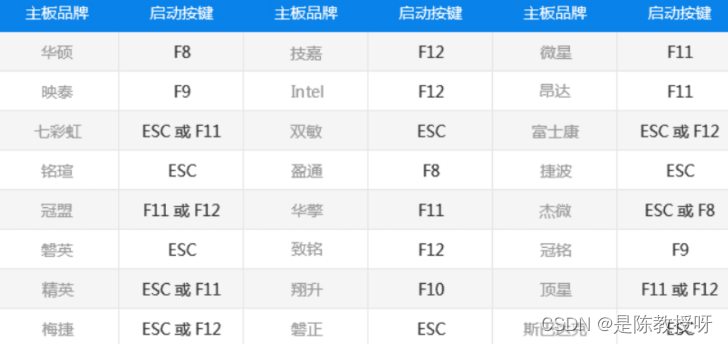
进入快速选择界面后,通过键盘的方向键移动选择项,找到BIOS引导,选择插上去的U盘,回车确认,进入安装流程。
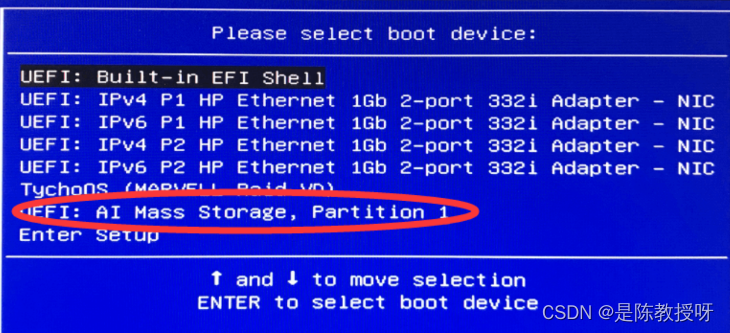
2.2 选择系统盘
进入安装流程后,等待出现下图界面时,通过键盘方向键(上下键)将蓝色框选择到用哪一个盘来装系统,按键盘上的空格键确认即可。如不选择会默认选择容量最小的盘来自动安装。
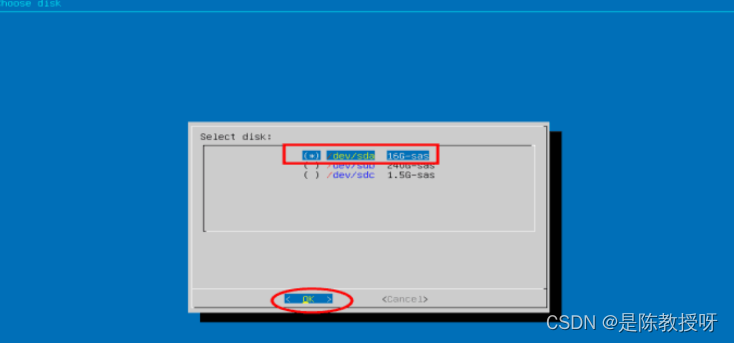
2.3 系统安装完成
在选择系统硬盘后,设备会开始自动部署并自动重启。重启后请耐心等待,若重新回到了上一个步骤选系统盘页面,直接断电后拔出U盘,再插电启动,直到出现下图中的二维码后,系统才算安装完成。
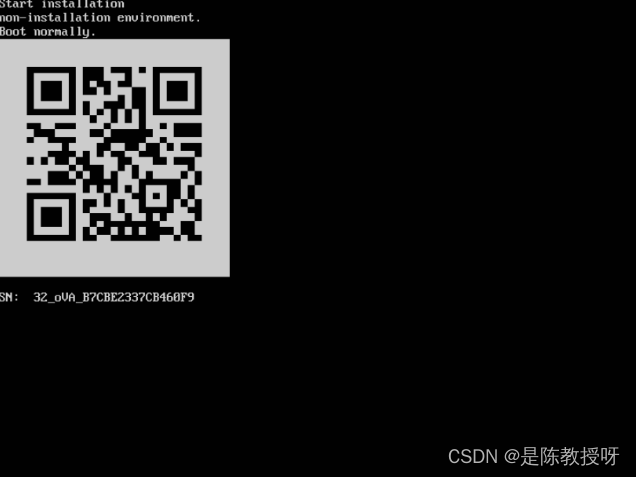
安装中常见问题处理方法
- 安装过程中会有卡50%现象(如下图),属于正常,等待10分钟左右即可。
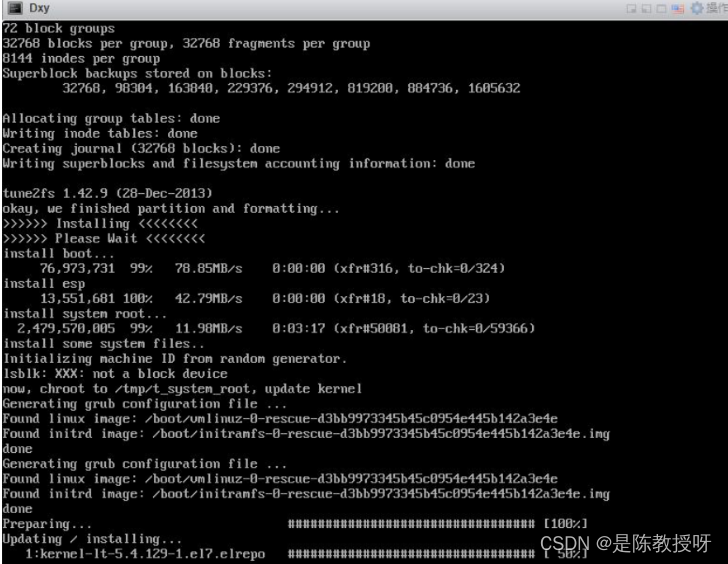
-
安装完重启如果出现下图中报错,说明U盘烧录文件缺失,请重新烧录U盘并安装。
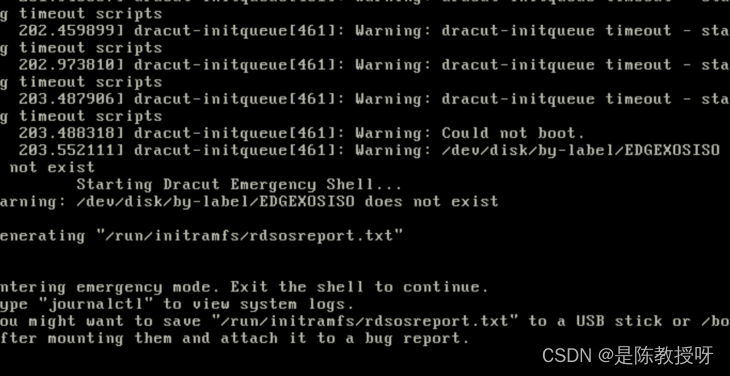
-
系统安装完重启提示找不到启动盘,一般是因为系统引导失败造成,首先需要进入BIOS设置启动顺序,有没有把u盘设置成第一引导,或者关闭ufie和开启ufie都试一试,总之下列错误的原因就是引导没有做好,都尝试调试一遍重新进就行
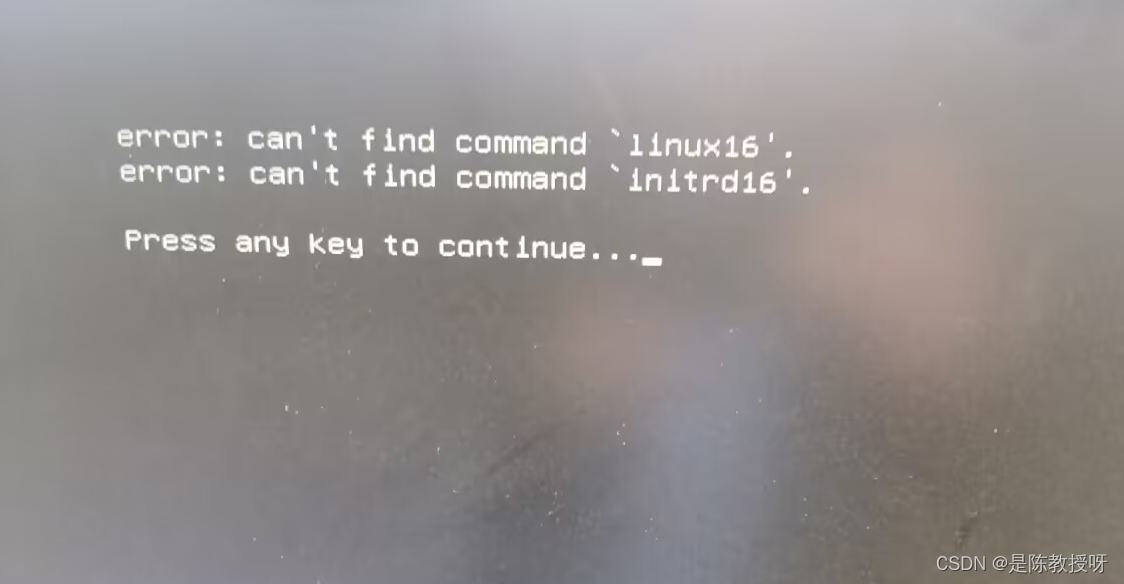
- 安装过程中如果出现下图报错,说明系统盘有坏块,请更换系统盘重新安装。



